Diffuser en streaming votre iPhone sur votre téléviseur sans Wi-Fi : Un guide simplifié 📱📺📺
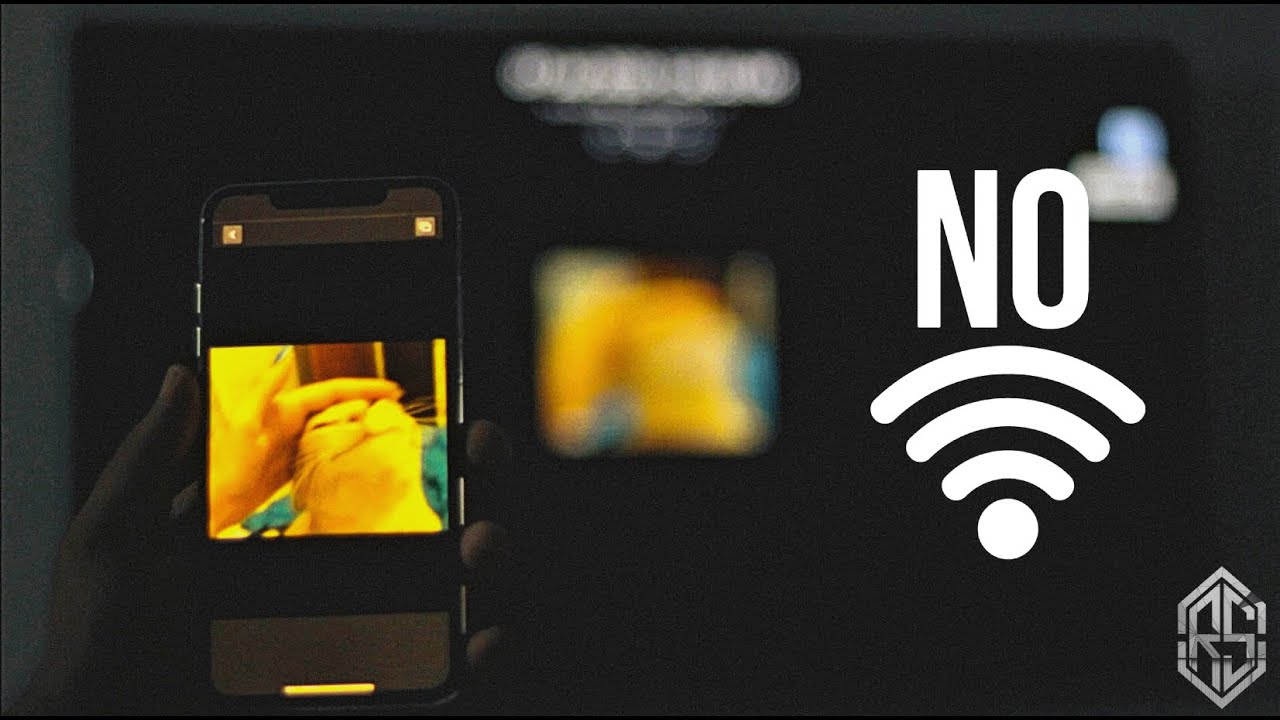
Bonjour à tous ! Si vous cherchez un moyen de diffuser votre iPhone sur votre téléviseur - sans l'aide du Wi-Fi ou d'une connexion Internet - vous êtes au bon endroit ! 👏🏻 Je vais vous présenter une procédure simple, étape par étape, qui vous permettra de partager vos images mobiles sur le grand écran en utilisant les données mobiles.💡
Activer les données mobiles 📡
Tout d'abord, vous devez vous rendre à l'adresse suivante Paramètres sur votre iPhone et activez votre Données mobiles. Il est important de considérer que ce processus peut affecter votre allocation mensuelle de données, puisque toutes vos applications commenceront à utiliser l'internet mobile immédiatement.
Activer le Personal Hotspot 🔥
Ensuite, sous l'onglet Données mobiles, vous trouverez une option qui se lit comme suit Hotspot personnel. Cliquez sur ce bouton et votre téléviseur sera prêt à se connecter au hotspot de votre iPhone. Cette action nécessite la définition d'un mot de passe, mais n'y attachez pas trop d'importance : en restant simple, il sera plus facile de taper sur le clavier de votre téléviseur. N'oubliez pas que l'utilisation de vos données mobiles peut être coûteuse, alors faites attention à votre consommation ! 📊
Se connecter au réseau 🗼
Passons maintenant à la télévision. Dirigez-vous vers le menu Paramètres du réseau et localisez le hotspot de votre iPhone. Choisissez-le et entrez le mot de passe qui vous a été attribué. Selon la longueur de la phrase, cette opération peut prendre quelques secondes. La patience est de mise ! 👍🏼
Télécharger l'application iMediaShare 📲
Pour aller plus loin, vous devez installer le logiciel iMediaShare sur votre iPhone. iMediaShare est une application gratuite et légère qui vous permet de diffuser du contenu de votre iPhone vers votre téléviseur. C'est simple comme bonjour ! 🥧
Utiliser iMediaShare pour diffuser en continu 🔀
Maintenant que iMediaShare est installé, il est temps de l'utiliser ! Ouvrez l'application et fermez les publicités qui pourraient apparaître. Vous remarquerez plusieurs options de contenu telles que Photos, Musique, Vidéos, etc. Choisissez le type de média que vous souhaitez partager avec votre téléviseur. Par exemple, si vous sélectionnez l'option Images, vos albums s'affichent et vous pouvez choisir n'importe quelle image à diffuser sur votre téléviseur. Remarque : la qualité de votre flux peut dépendre de la vitesse de votre connexion de données mobiles. Comme c'est cool ! 🚀
Synthèse 🎁
En fin de compte, la diffusion en continu depuis votre iPhone vers votre téléviseur sans Wi-Fi est un jeu d'enfant si vous suivez ces étapes. Vous pouvez partager vos photos, vos vidéos et même le contenu de vos médias sociaux ! Cependant, prenez toujours note des éventuels bugs et n'oubliez pas que votre connexion de données mobiles peut affecter la qualité et la vitesse de votre flux.
Conclusion : 🏁
Pour résumer, la diffusion en continu d'un iPhone vers un téléviseur sans Wi-Fi est simple et accessible en quelques étapes seulement. En utilisant vos données mobiles, en activant un hotspot personnel, en téléchargeant et en utilisant l'application iMediaShare, le contenu de votre téléphone est diffusé sur le grand écran sans effort. N'oubliez pas de surveiller votre consommation de données mobiles et prenez plaisir à explorer les possibilités infinies de streaming ! 🥳 🎉
FAQ
Puis-je diffuser mon iPhone sur mon téléviseur sans Wi-Fi ?
Oui, c'est possible. Ce guide vous explique, étape par étape, comment y parvenir.
Ai-je besoin d'applications spécifiques pour diffuser en continu depuis mon iPhone vers la télévision ?
Non, vous n'avez pas besoin d'applications spécifiques. Vous pouvez utiliser la fonction native Screen Mirroring de votre iPhone.
La diffusion en continu sans Wi-Fi consommera-t-elle mes données mobiles ?
Non, la diffusion en continu de votre iPhone vers votre téléviseur sans Wi-Fi n'utilisera pas vos données mobiles.
Puis-je utiliser cette méthode pour diffuser sur n'importe quel téléviseur ?
Cette méthode fonctionne avec n'importe quel téléviseur compatible avec l'entrée HDMI, ce qui est le cas de la plupart des téléviseurs modernes.
Ai-je besoin d'un câble spécial pour connecter mon iPhone à mon téléviseur ?
Vous aurez besoin d'un adaptateur AV numérique Lightning et d'un câble HDMI.
Outre la diffusion en continu, puis-je effectuer d'autres tâches sur mon iPhone ?
Oui, vous pouvez utiliser votre iPhone normalement lorsqu'il est connecté au téléviseur.
Quelle est la qualité de la diffusion en continu ?
La qualité du flux dépend de la qualité du contenu diffusé. Par exemple, si vous diffusez du contenu en 1080p, il s'affichera en 1080p sur votre téléviseur.
Puis-je diffuser des jeux depuis mon iPhone sur mon téléviseur ?
Oui, vous pouvez jouer à des jeux sur votre iPhone et les afficher sur votre téléviseur.
Y aura-t-il un retard dans la diffusion ?
Il peut y avoir un léger retard, mais il ne devrait pas être suffisamment important pour affecter votre expérience de visionnage.
Puis-je régler le volume à partir de mon iPhone ?
Oui, vous pouvez régler le volume directement depuis votre iPhone.
Dois-je être proche du téléviseur pour diffuser en continu ?
Tant que le câble HDMI est accessible, vous pouvez diffuser de n'importe où dans la pièce.
Y a-t-il une limite à ce que je peux diffuser sur mon téléviseur ?
Il n'y a aucune limite. Vous pouvez diffuser tout ce qui apparaît sur l'écran de votre iPhone.
Puis-je utiliser un adaptateur AV numérique Lightning d'une autre marque ?
Il est recommandé d'utiliser l'adaptateur AV numérique Apple Lightning original pour une expérience et une compatibilité optimales.
Puis-je connecter mon iPhone à mon téléviseur sans fil et sans Wi-Fi ?
En l'absence de Wi-Fi, la seule option disponible serait une connexion câblée.
Ai-je besoin d'une Apple TV pour cela ?
Non, vous n'avez pas besoin d'une Apple TV. Vous pouvez connecter directement votre iPhone à votre téléviseur classique.
Puis-je connecter plusieurs iPhones au téléviseur ?
Non, vous ne pouvez connecter qu'un seul iPhone à la fois au téléviseur.
Mon iPhone se rechargera-t-il lorsqu'il est connecté au téléviseur ?
Oui, votre iPhone se rechargera lorsqu'il sera connecté au téléviseur via l'adaptateur AV numérique Lightning.
Dois-je régler certains paramètres de mon téléviseur ?
Il vous suffit de choisir l'entrée HDMI correcte sur votre téléviseur.
Puis-je utiliser l'application de télécommande de mon iPhone lorsque je suis connecté au téléviseur ?
Oui, vous pouvez utiliser toutes les applications normalement, y compris les applications distantes.
Y a-t-il des risques liés à l'utilisation d'un miroir d'écran sur mon téléviseur ?
Il n'y a pas de risques connus, tant que les câbles et les adaptateurs que vous utilisez sont sûrs et compatibles.
Le processus de streaming est-il gourmand en batterie ?
La lecture en continu peut consommer plus de batterie que l'utilisation normale d'un téléphone, mais l'adaptateur Lightning fournit un port de charge pour que votre iPhone reste alimenté.
Puis-je diffuser du contenu à partir d'applications telles que Netflix et YouTube ?
Oui, vous pouvez diffuser du contenu depuis n'importe quelle application de votre iPhone vers votre téléviseur.
Puis-je brancher des écouteurs lorsque mon iPhone est connecté à la télévision ?
Oui, vous pouvez connecter des écouteurs à votre iPhone pendant la diffusion en continu sur le téléviseur, et cela n'affectera pas la sortie audio sur le téléviseur.
Que se passe-t-il si je reçois un appel alors que mon iPhone est connecté au téléviseur ?
Vous pouvez toujours répondre aux appels normalement. La diffusion en continu s'interrompt pendant l'appel et reprend une fois que vous avez terminé.
Que puis-je faire si la diffusion en continu ne fonctionne pas ?
Assurez-vous que votre câble et votre adaptateur fonctionnent correctement et qu'ils sont branchés correctement. Si le problème persiste, redémarrez votre iPhone et/ou votre téléviseur.
Le port HDMI que j'utilise sur mon téléviseur a-t-il une importance ?
Non, n'importe quel port HDMI de votre téléviseur devrait fonctionner.
Pourquoi la qualité de mon téléviseur est-elle inférieure à celle de mon iPhone ?
La baisse de qualité peut être due au câble ou à la télévision. Tous les téléviseurs ou câbles ne prennent pas en charge la diffusion en continu en haute définition.
L'iPhone est-il connecté au téléviseur et peut-il émettre des signaux audio ?
Non, le son sera transféré sur le téléviseur en même temps que la vidéo. Votre téléphone sera silencieux.
Le processus de diffusion en continu est-il compliqué ?
Pas du tout. Ce guide simplifie le processus et le rend facile à suivre pour tout le monde.
Puis-je déconnecter mon iPhone du téléviseur pendant la diffusion en continu ?
Oui, vous pouvez déconnecter votre iPhone à tout moment. Le flux s'arrêtera lorsque vous le ferez.
 ping.fm
ping.fm 